
Тұсаукесердің барлық жағдайларында емес - слайдтар - оның базасында пайдаланушы ұйымдастырады. Себептер жүз болуы мүмкін. Жоғары сапалы демонстрация құрудың атынан жалпы талаптар мен ережелерге сәйкес келмейтін нәрсе қою мүмкін емес. Сондықтан слайдты өңдеу керек.
Өңдеу ерекшеліктері
PowerPoint презентацияларында көптеген стандартты аспектілерді өзгертуге мүмкіндік беретін құралдардың кең таңдауы бар.Бұл жағдайда бұл бағдарламаны шынымен әмбебап платформаны атау қиын. Егер сіз өзіңізді PowerPoint аналогтарымен таныссаңыз, сіз осы бағдарламада қанша функциялар жетіспейтінін көре аласыз. Алайда, кем дегенде, слайдтарды өңдеуге болады.
Көрнекі дизайнның өзгеруі
Презентациядағы слайдтардың дизайны шешуші рөл атқарады, жалпы құжатты және бүкіл құжаттағы тонды белгілейді. Сондықтан, оны теңшеу маңызды.
Қажетті құралдар қолданбаның тақырыбындағы Дизайн қойындысында.
- Бірінші бағыт «тақырыптар» деп аталады. Мұнда сіз алдын ала орнатылған стандартты дизайн параметрлерін таңдай аласыз. Оларға өзгерістердің кең тізімі - фон, қосымша декоративті элементтер, аудандардағы мәтін параметрлері (түс, қаріп, өлшем, орналасу) және т.б. Кем дегенде, олардың қалай көрінетінін бағалау үшін әрқайсысына тырысу керек. Әр бөлек тақырыпты басқан кезде ол бүкіл презентацияға автоматты түрде қолданылады.

Қол жетімді стильдердің толық тізімін орналастыру үшін пайдаланушы арнайы түймесін баса алады.
- «Опциялар» аймағы таңдалған тақырыптың 4 нұсқасын ұсынады.

Мұнда қосымша терезені ашу үшін арнайы батырманы басуға болады, ол опцияны орнату үшін. Мұнда сіз бір нәрсе сәйкес келмесе, терең және дәл стиль параметрлерін жасай аласыз.
- «Теңшеу» аймағы өзгерту үшін қолданылады және сыртқы келбеттің дәл режимін енгізіңіз.

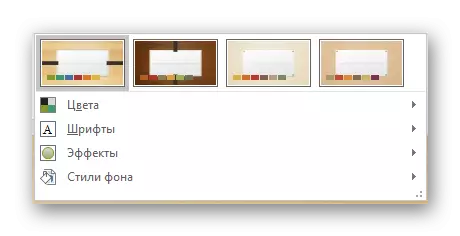
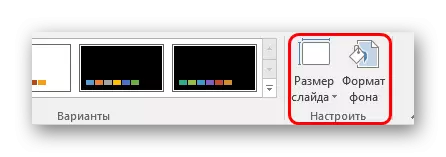
Соңғысы туралы бөлек сөйлесу керек. «Фондық формат» әр түрлі параметрлерден тұрады. Негізінен олар 3 қойындыға бөлінеді.

- Біріншісі - «толтыру». Мұнда сіз слайдтарды толтыру, өрнекті толтыру, суреттер және т.б. көмегімен слайдтардың ортақ фонын таңдау жасай аласыз.
- Екінші - «әсерлер». Безендірудің қосымша элементтерін түзету бар.
- Үшіншісі «Сурет» деп аталады және кескінді фон ретінде орнатуға мүмкіндік береді.

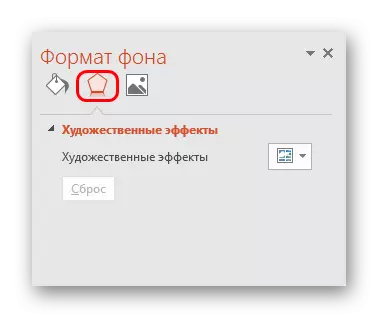

Мұнда кез келген өзгертулер автоматты түрде қолданылады. Айта кету керек, бұл әдісті орнату тек пайдаланушы таңдаған нақты слайдта жұмыс істейді. Нәтижені бүкіл презентацияға тарату үшін төменде «Барлық слайдтарға жағыңыз» батырмасы төменде берілген.
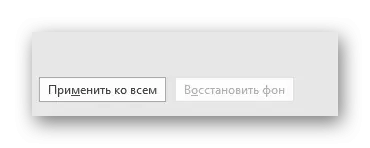
Алдын ала орнатылған дизайн түрі бұрын таңдалмаған болса, онда бір ғана қойынды - «толтыру» болады.
Көрнекі стильде осы суретшінің дұрыстығын дұрыс орындау үшін қажет ететіні маңызды. Сондықтан асығыңыз қажет емес - көрермендерді көпшілікке ұсынғаннан бірнеше нұсқаны алып кеткен дұрыс.
Сондай-ақ, сіз өзіңіздің жеке статикалық элементтеріңізді қоса аласыз. Мұны істеу үшін презентацияға арнайы элемент немесе үлгіні салыңыз, оны тінтуірдің оң жақ батырмасымен нұқыңыз және қалқымалы мәзірдегі «Артқа» опциясын таңдаңыз. Енді ол фонды қосады және ешқандай мазмұнға кедергі болмайды.

Дегенмен, бұл әр қолмен сырғанау үшін үлгіні қолдануы керек. Осылайша, осындай сәндік элементтерді шаблонға қосу жақсы болады, бірақ келесі элемент бұл туралы.
Орналасу параметрлері және шаблондар
Екінші нәрсе слайд үшін өте маңызды. Пайдаланушы осы немесе басқа ақпаратты жасау үшін аймақтардың таралуына қатысты көптеген параметрлерді еркін конфигурациялай алады.
- Мекейліктер осы мақсатқа қызмет етеді. Слайдқа олардың біреуін қолдану үшін сол жақтағы тізімдегі слайдты тінтуірдің оң жақ түймесімен басып, қалқымалы мәзірдегі «орналасуды» таңдаңыз.
- Барлық қол жетімді опциялар ұсынылатын жерде бөлек бөлім пайда болады. Бағдарлама әзірлеушілері кез-келген жағдайда шаблондарды ұсынады.
- Таңдаулы нұсқасын басқан кезде таңдалған орналасу белгілі бір слайдқа автоматты түрде қолданылады.

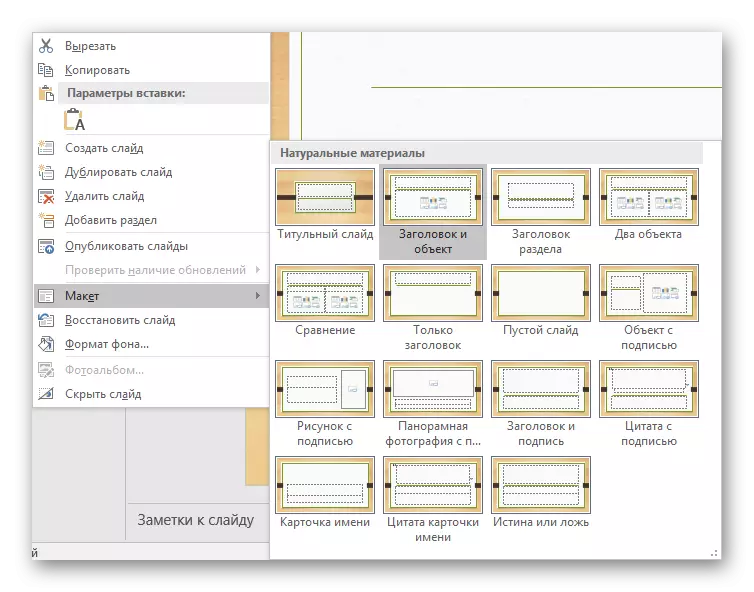
Айта кету керек, олдан кейін жасалатын барлық жаңа беттер ақпараттық орналасудың осы түрін де қолданады.
Алайда, әрқашан қол жетімді стандартты шаблондар пайдаланушының қажеттіліктерін қанағаттандыра алады. Сондықтан барлық қажетті нұсқалармен өз таңдауыңызды жасау қажет болуы мүмкін.
- Мұны істеу үшін сіз «Көру» қойындысын енгізу керек.
- Мұнда бізді «Слайд үлгісі» батырмасы қызықтырады.
- Оны басқаннан кейін бағдарлама шаблондармен жұмыс істеу үшін арнайы режимге ауысады. Мұнда сіз «Қою орналасуы» түймесін пайдаланып өзіңіз жасай аласыз ...
- ... сондықтан бүйірлер тізімінен таңдау арқылы қол жетімді кез келгенін өңдеңіз.
- Мұнда пайдаланушы слайдтар түріне қатысты кез-келген қондырғыларды орындай алады, ол кейінірек презентацияда кеңінен қолданылады. Слайд үлгі қойындысындағы негізгі құралдар сізге мазмұн мен тақырыптар үшін жаңа аймақтар қосуға, Visual стилін реттеуге, өлшемін өзгертуге мүмкіндік береді. Мұның бәрі слайд үшін шынымен бірегей шаблонды жасауға мүмкіндік береді.

Қалған қойындылар («Үй», «Кіріс», «анимация» және т.б.) Слайдты негізгі көрсетілімдегідей реттеуге мүмкіндік береді, мысалы, сіз мәтін үшін қаріптер мен түсін орната аласыз.
- Шаблоны дайындалғаннан кейін оған басқалармен бөлісу үшін оған ерекше атау беру керек. Бұл «Атын өзгерту» батырмасы арқылы жасалады.
- Бұл «Sample Mode» түймесін басу арқылы шаблондармен жұмыс режимінен шығу үшін ғана қалады.






Енді жоғарыда аталған әдісті кез-келген слайдқа және одан әрі ләззат алу үшін орналастыруға болады.
Өлшемді өзгерту
Пайдаланушы сонымен қатар презентациядағы парақтардың өлшемдерін икемді теңшей алады. Өкінішке орай, әр слайдқа өлшеміңізді тағайындау үшін, Өкінішке орай, тек бүкіл құжатты, жеке-жеке, жеке-жеке ғана теңшей аласыз.Сабақ: слайд көлемін қалай өзгертуге болады
Өткізуді қосу
Слайдтарға қатысты соңғы аспект - ауысуларды конфигурациялау. Бұл мүмкіндік сізге бір кадрдың басқасымен ауыстырылатын әсерін немесе анимациясын анықтауға мүмкіндік береді. Бұл сізге беттер арасындағы ауысуды тегістеуге және жалпы жағымды көрінеді.
- Бұл мүмкіндіктің параметрлері Бағдарламаның келесі қойындысында, бағдарламаның тақырыбында орналасқан - «Өтпелер».
- «Осы слайдқа өту» деп аталатын бірінші аймақ сізге бір слайдтың екіншісіне ауыстырылатын әсерді таңдауға мүмкіндік береді.
- Тиісті түймесін басқан кезде барлық қол жетімді эффектілердің толық тізімі орналастырылған.
- Қосымша анимация параметрлері үшін «Эффект параметрлері» түймесін басыңыз.
- Екінші аймақ - «Слайд дисплей уақыты» - автоматты дисплейдің ұзақтығын, ауысу кезінде, ауысу кезінде дыбыс түрін, дыбыс қосуға мүмкіндік береді.
- Барлық слайдтар үшін алынған эффектілерді қолдану үшін «Барлығына жағыңыз» батырмасын басу керек.
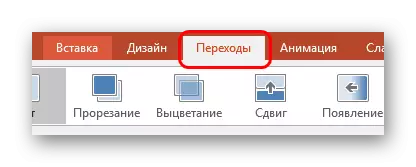

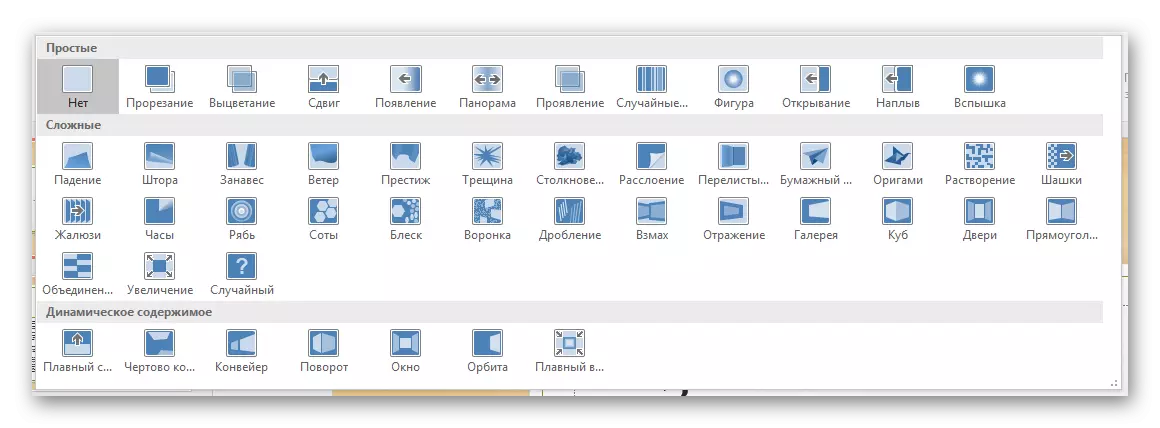
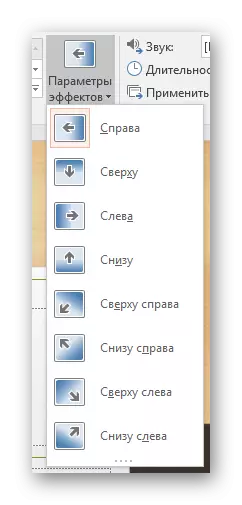
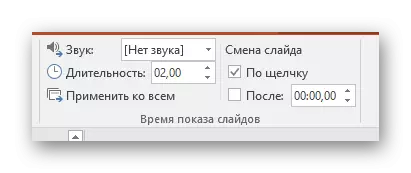
Осы параметрлермен таныстыру кезінде презентация жақсы көрінеді. Бірақ бұл, мұндай ауысулармен көптеген слайдтардың көп мөлшері оның өтпелі шығындардан алынатындығына байланысты демонстрация уақытын едәуір арттыра алады. Сондықтан шағын құжаттар үшін мұндай әсерлер жасаған дұрыс.
Қорытынды
Бұл опциялар жиынтығы шеберліктің шыңының презентациясын жасамайды, алайда, сонымен қатар, слайдтан да, функционалдылықпен де жоғары нәтижелерге қол жеткізеді. Сонымен, стандартты бетте құжат жасау мүмкін емес.
